
Microsoft Copilot 是一款由人工智能驱动的数字助手,旨在帮助你处理各种任务和活动。当你使用「Microsoft 帐户」登录 Copilot 时,它会利用你的 Microsoft 帐户提供个性化协助并访问多种功能。例如,在所有使用同一 Microsoft 帐户登录的设备上同步你的 Copilot 聊天记录。
最新版的 copilot.microsoft.com 网站和 Windows 10/11 上的 Microsoft Copilot 应用 进行了改版,采用了极简风格设计。原本一些很好找的功能被隐藏了起来,甚至直接从选项中拿掉了。这导致很多用户不知道如何查看以往的聊天记录并进行删除。接下来,本文将介绍如何操作。
查看 Microsoft Copilot 聊天记录
1打开 copilot.microsoft.com 网站,或在 Windows 10 和 Windows 11 上打开 Copilot 应用。
2如果尚未登录,请使用你的 Microsoft 帐户登录。
3点击左下脚的「转到主页」图标。
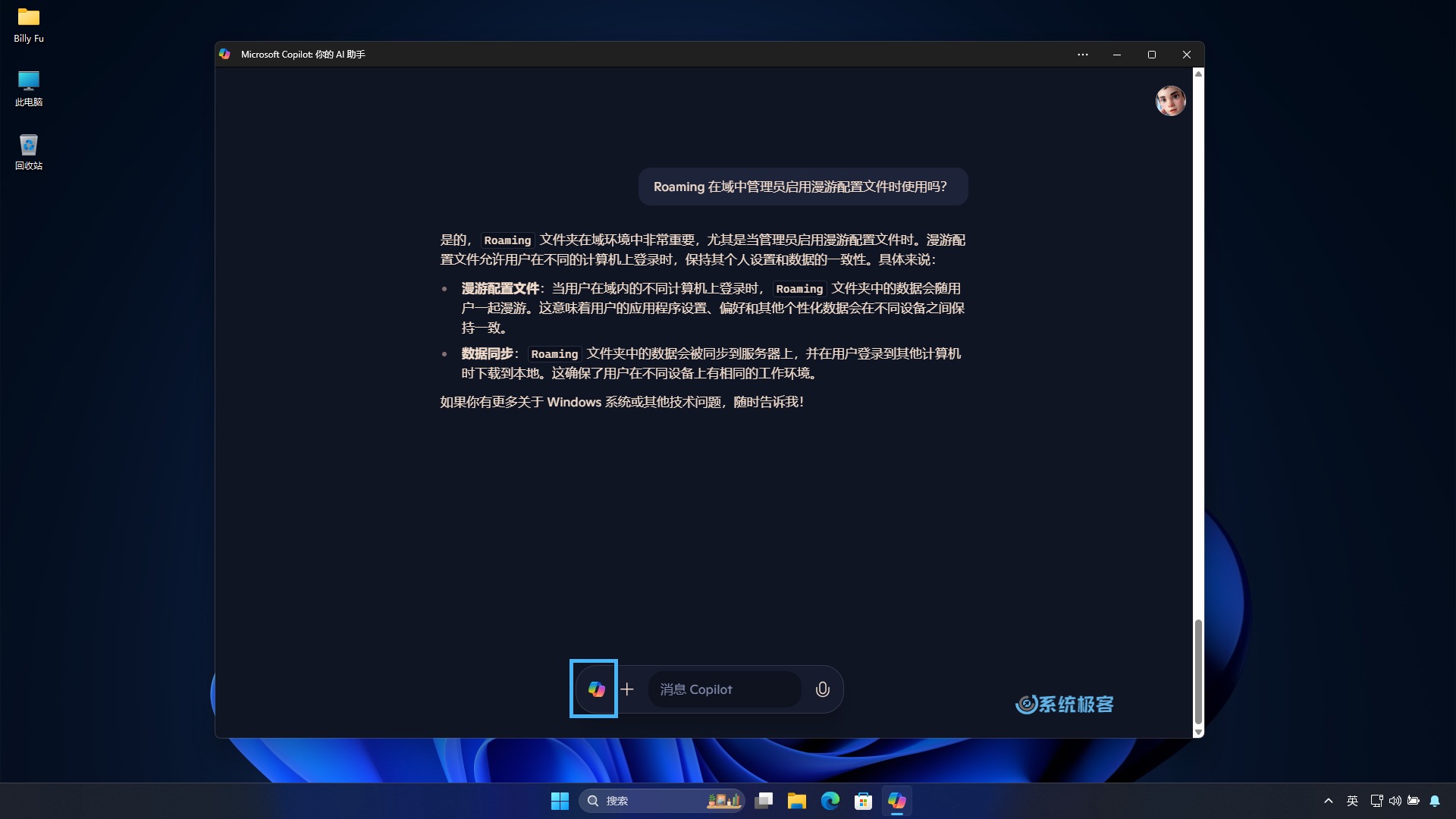
4点击「查看历史记录」图标,就会弹出以往的聊天记录列表。
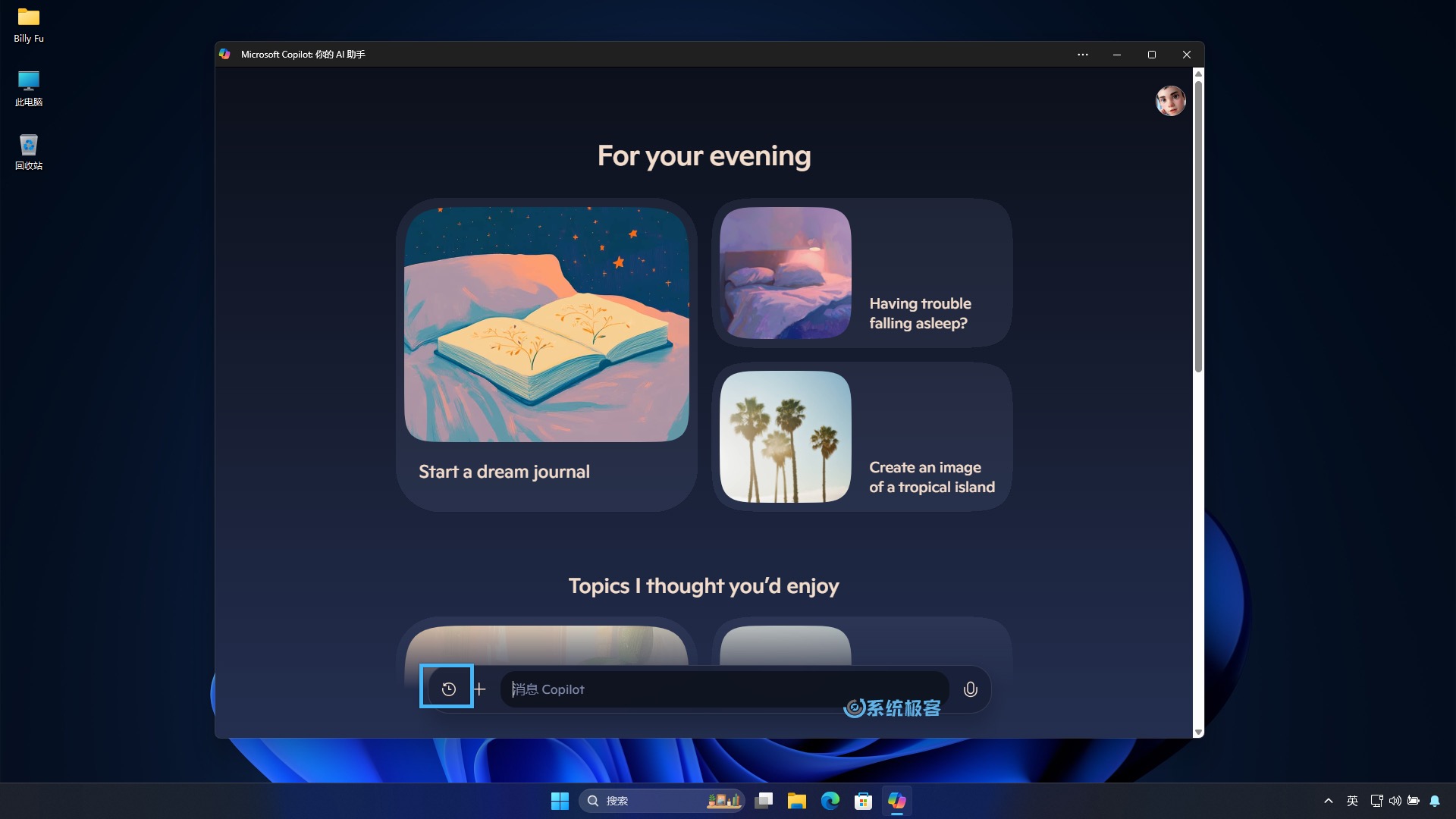
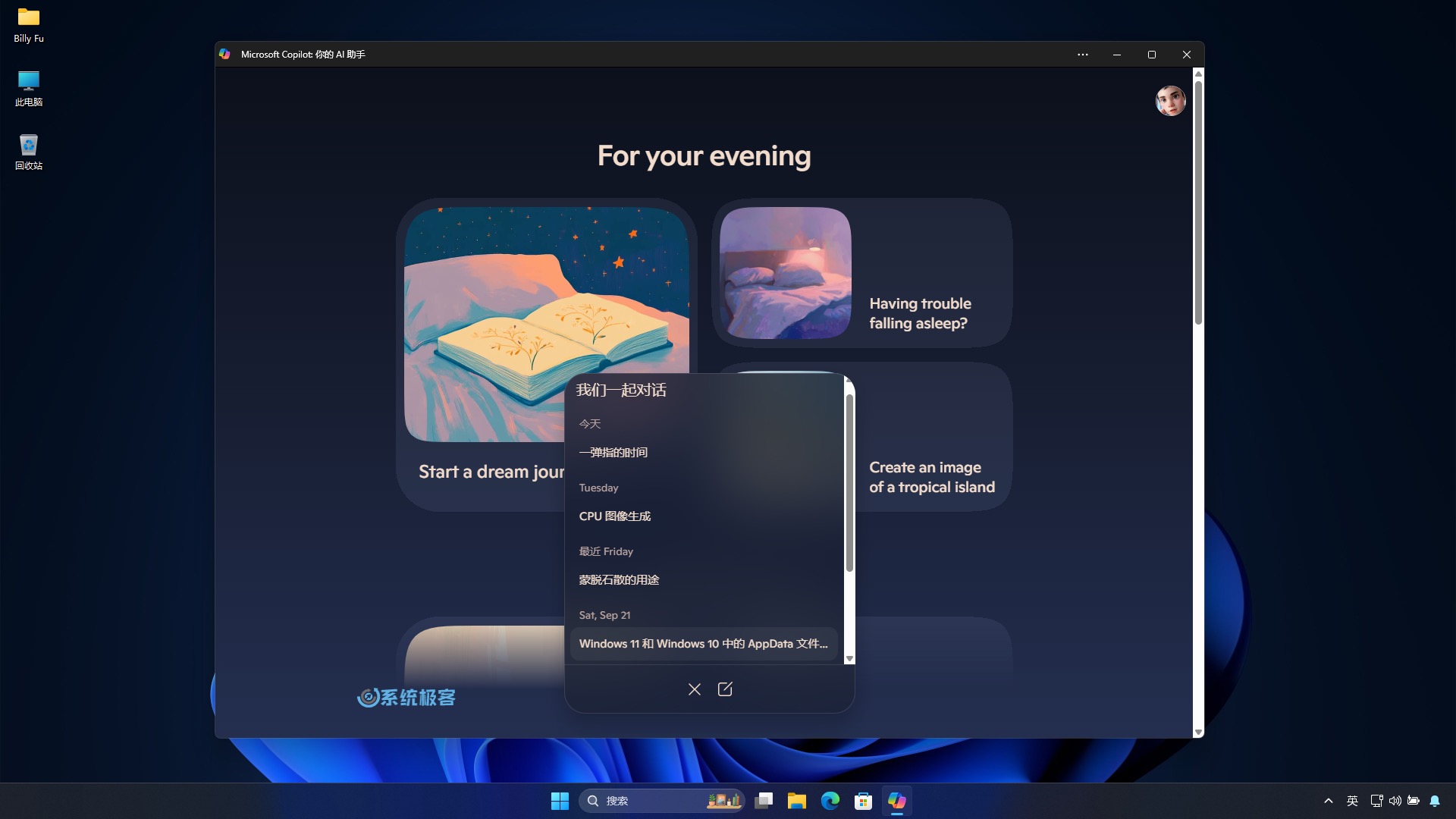
删除 Microsoft Copilot 聊天记录
在新版本中,原有的用于删除 Microsoft Copilot 聊天记录的功能已经被移除。我们只能通过微软的「隐私仪表板」来清除 Copilot 应用活动历史记录,这包括了你在使用 copilot.microsoft.com 和 Copilot 应用时,与 AI 聊天的交互记录:
1在浏览器中访问微软「隐私仪表板」页面,并登录你的 Microsoft 帐户。
2转到「隐私」>「Copilot」选项。

3点击「Copilot 应用活动历史记录」右下角的「删除所有活动历史记录」。
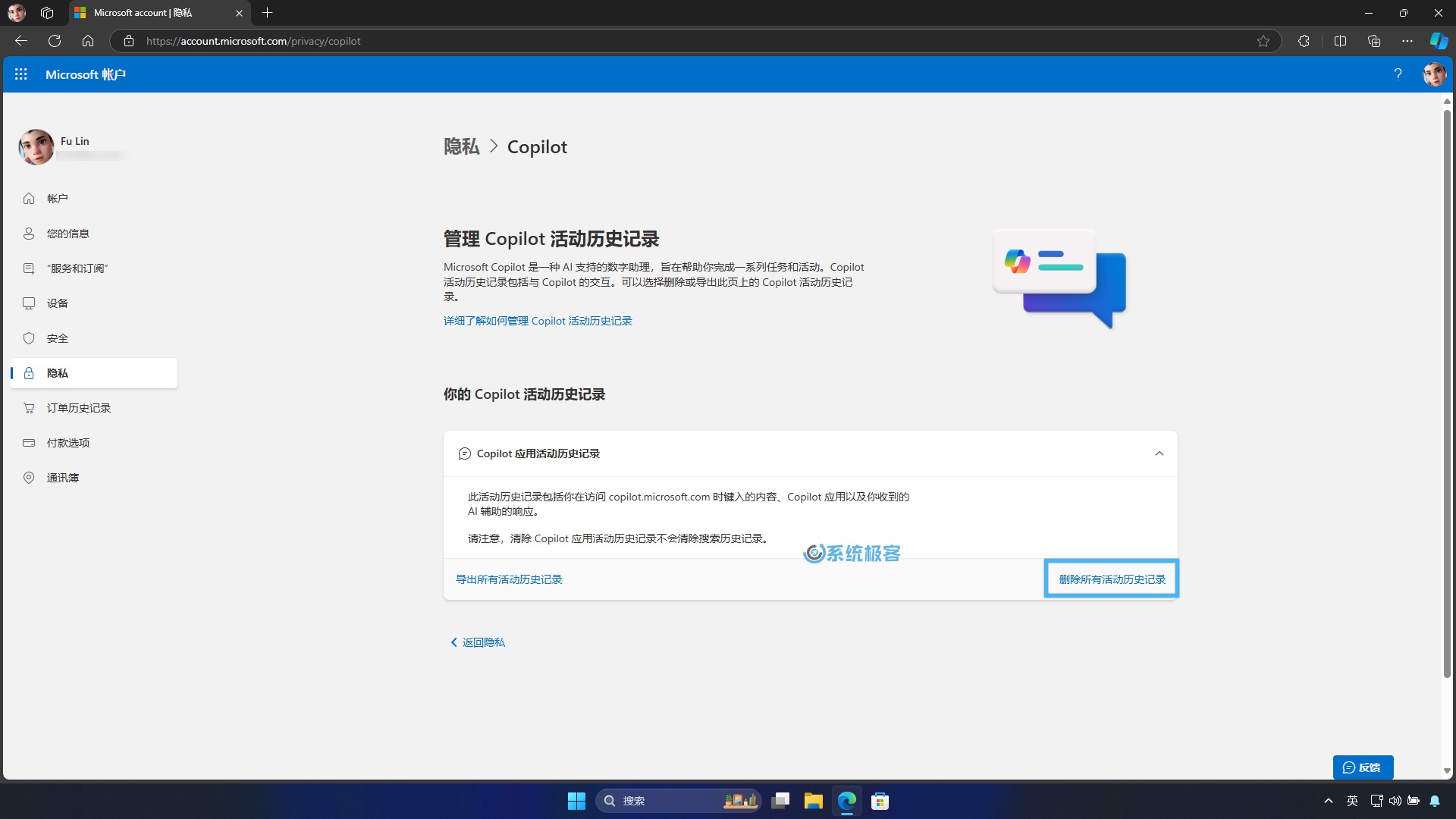
4在弹出窗口中点击「清除」。
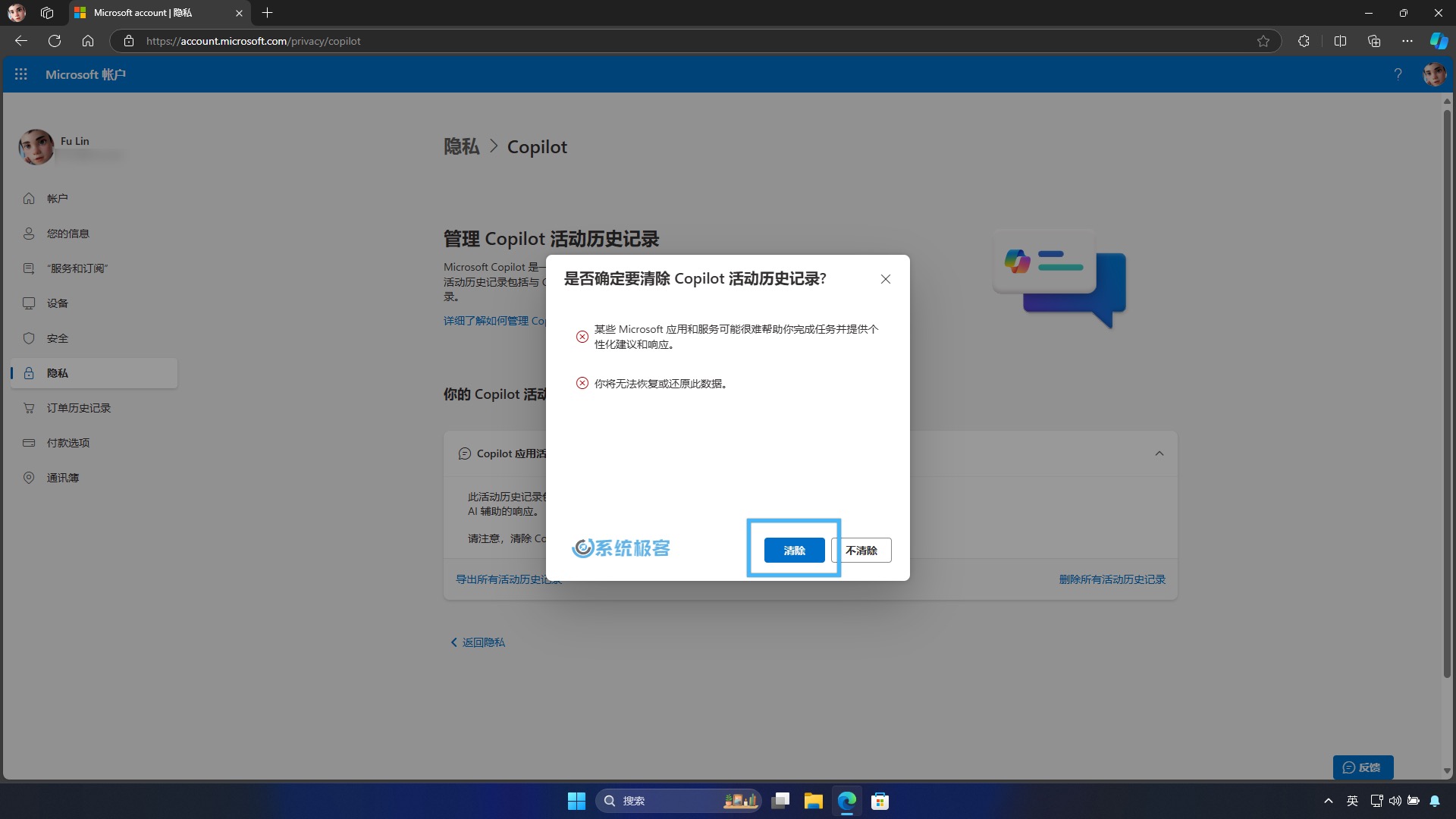
通过以上步骤,你就可以轻松查看和删除 Microsoft Copilot 的聊天记录。




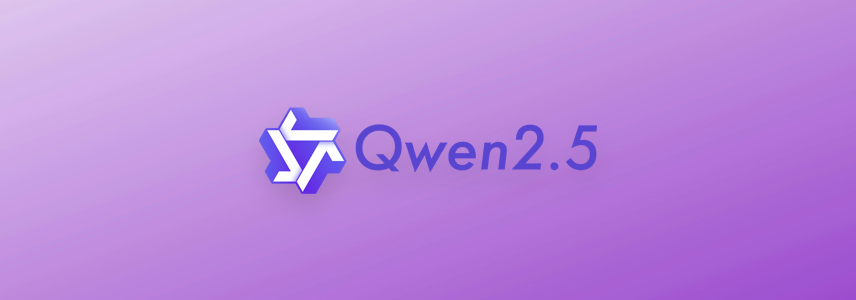




 CPU 的一些事
CPU 的一些事 Linux 的一些事
Linux 的一些事 Microsoft PowerToys
Microsoft PowerToys Microsoft Sysinternals
Microsoft Sysinternals


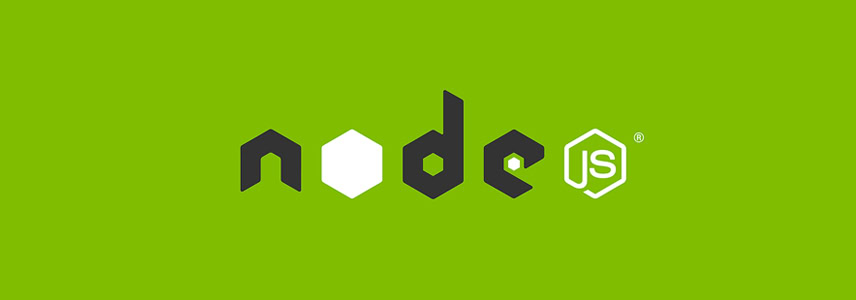



最新评论
加一条 mtu 即可 enp0s3: mtu: 1500
ubuntu 24.04.1 LTS 服务器版如何修改mtu值
组策略应该是可以的,但是只改那一处是不行的,具体哪个忘记了,但是把组策略里能关的都关掉肯定能行。
https://www.landiannews.com/archives/106127.html 微软回应升级Windows 11 24H2后8.63GB更新缓存无法清理:只是显示错误